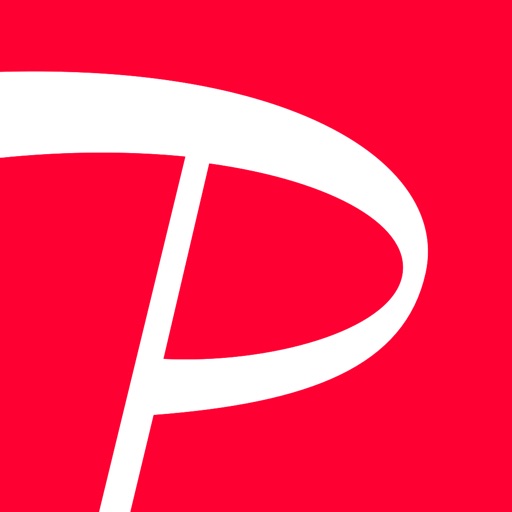本日(2019年9月11日)からApple Watchでコード決済アプリである「PayPay」が使えるようになりました。
今までApple Watchを使っての支払い方法はモバイルSuicaとApple Walletを使ってのクイックペイの2択でした。
しかし、今回PayPayも使えるようになったことで更にキャッシュレス化が進みますね。
では、Apple Watch版のPayPayがどんな感じなのか見ていきましょう。
Apple WatchでPayPayアプリを使う方法
iPhoneにPayPayのアプリをインストールさえすれば、Apple Watchを充電している間にApple Watch側にもインストールされます。
Apple WatchでPayPayアプリを起動するとこのようにiPhoneからログインするように言われます。

iPhone側でPayPayの設定さえ終わっていれば、iPhoneでPayPayアプリを起動さえすれば自動でApple Watch側にログインされます。
非常に便利ですね。
Apple Watchでできること
Apple WatchのPayPayアプリの画面はこんな感じです。

PayPay残高と名前が表示されています。
左側の¥マークのアイコンをタップするとPayPay決済用のQRコードが表示されます。
また、右側の時計アイコンをタップするとPayPayの決済履歴が表示されます。
画面を左側にスワイプすると、決済用のバーコードが表示されます。
バーコードをタップするとQRコードを表示させることもできるので、支払いの際はバーコード画面さえ出しておけばどちらの決済方法にも対応することができます。
また、画面を右側にスワイプすると設定画面が表示されます。

「PayPay残高」ではトップ画面に残高を表示させるかどうかの設定をすることができます。
「音量」では決済時の「PayPay♪」の音量を調整することができます。
毎回あの音が鳴るのちょっと恥ずかしいなって思ってたので、音量を下げることができるのはありがたいですね(笑
Apple Watchではできないこと
PayPayのチャージはApple Watchから行うことはできません。
また、支払い方法の変更も行うことができません。
Apple Watchでできることは、支払うことだけなので注意しておきましょう。
Apple Watch版のPayPayアプリまとめ
今までApple Watchを使っての支払いは基本的にクイックペイしか使ってませんでしたが、PayPayが使えるようになったことで、PayPayを使う機会が増えそうですね。
しかし、残高のチャージや支払い方法の変更はiPhone側からしかできませんので、Apple Watchだけ持ってコンビニへ行く時などは予め残高確認をお忘れなく。
PayPayは頻繁にポイント還元のキャンペーンを開催してたりするので、そのチャンスを逃さず利用して、お得にキャッシュレス生活を楽しみましょう。